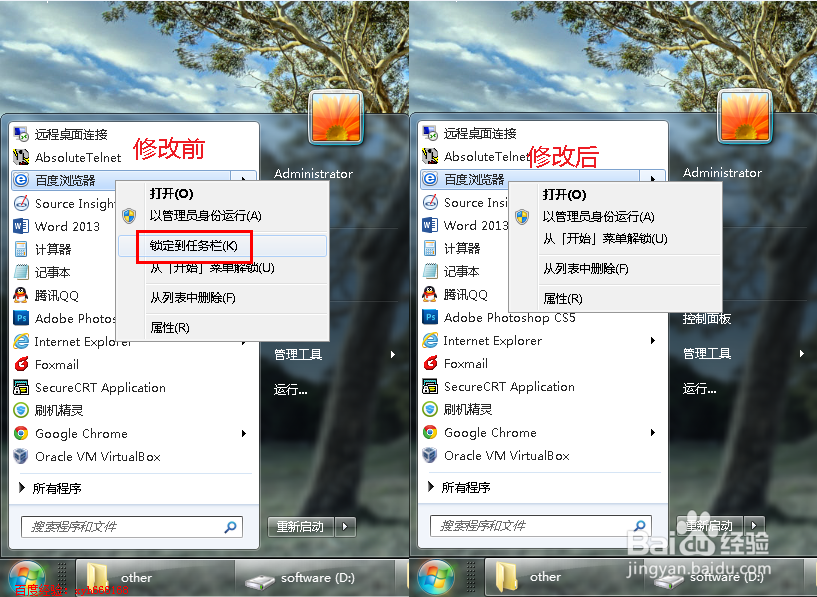如何去掉将此程序锁定到任务栏菜单
1、首先打开系统的开始菜单,然后在开始菜单里面选择运行,打开运行程序

2、在打开的运行对话的输入框中输入并执行gpedit.msc命令
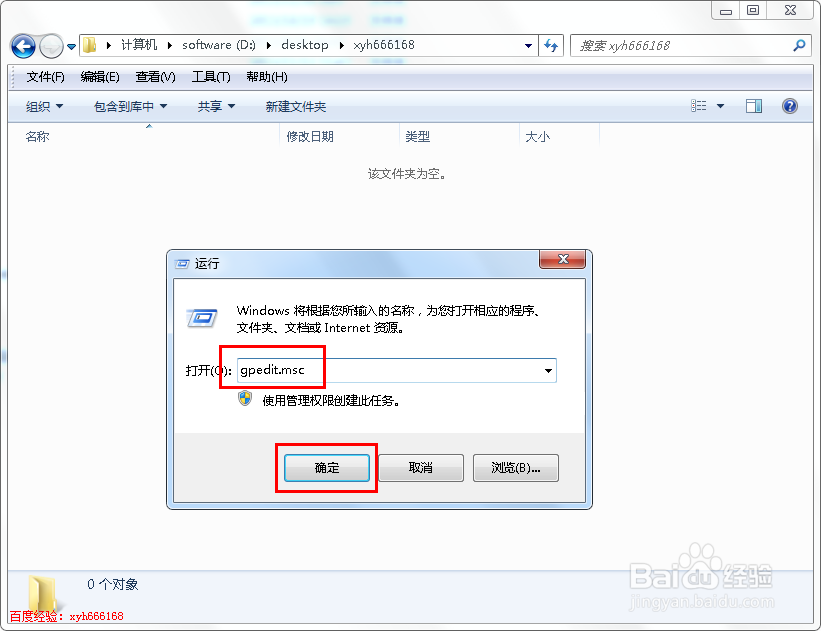
3、执行gpedit.msc后就打开本地组策略编辑器,如下图所示
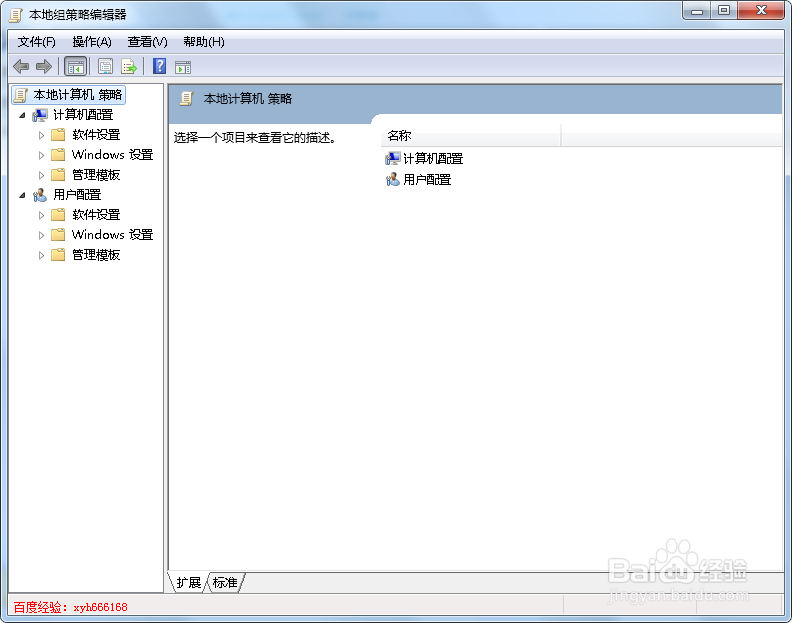
4、在左边的菜单列表中选择“用户配置”-----“管理模板”-----“开始菜单和任务栏”
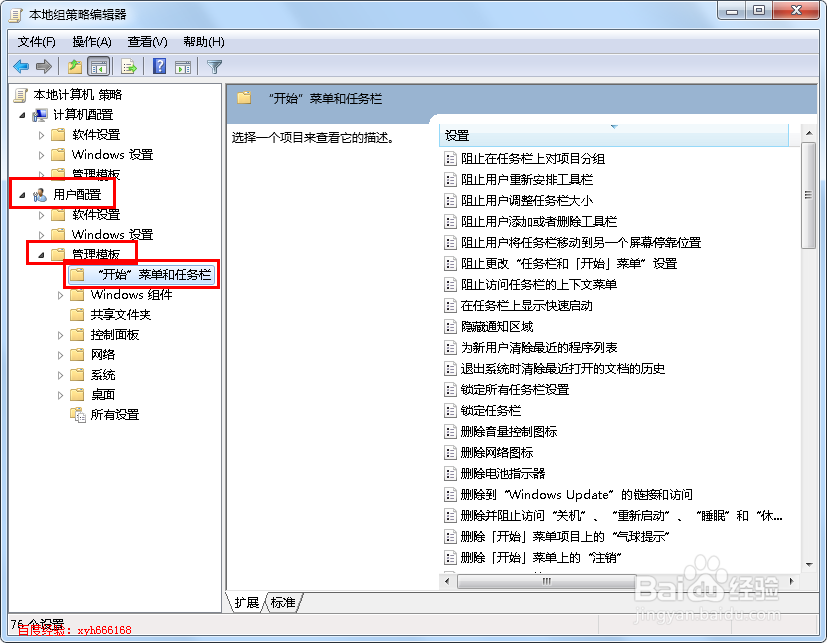
5、在右边的设置菜单列表中找到“不允许将程序附加到任务栏”,然后点右键,在右键菜单中选择编辑
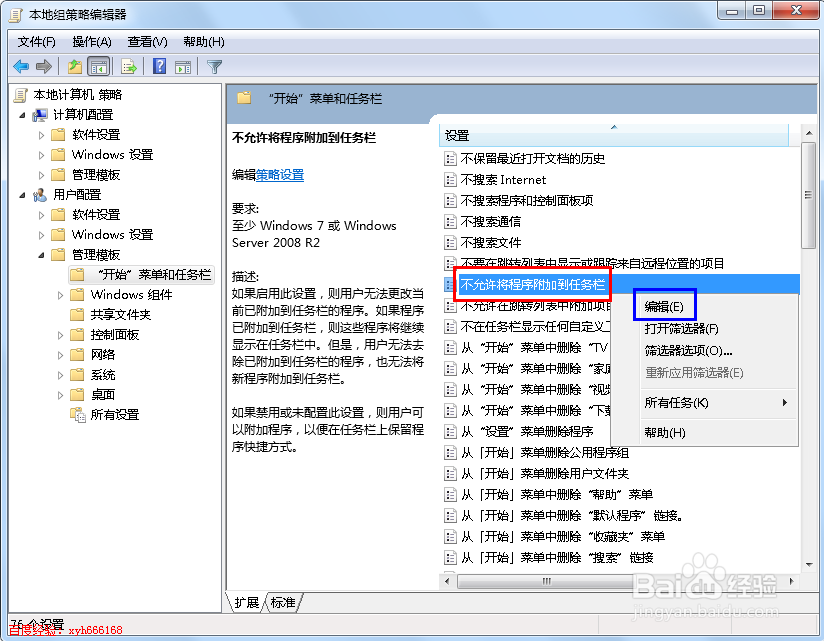
6、点击编辑后就打开如下图所示的“不允许将程序附加到任务栏”设置对话框
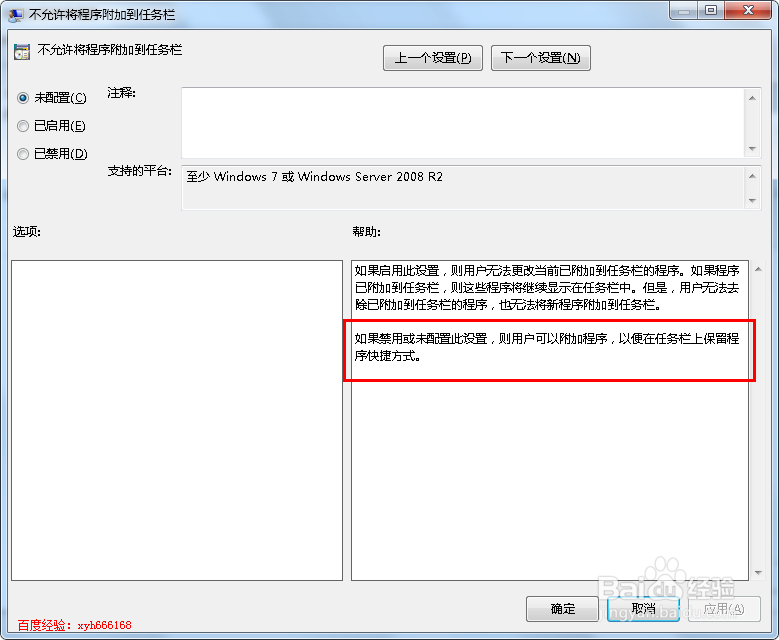
7、在左上方,将当前的设置状态改为“已启用”,然后点击下面的应用和确定按钮,这样就完成设置,下一步我们在来验证查看
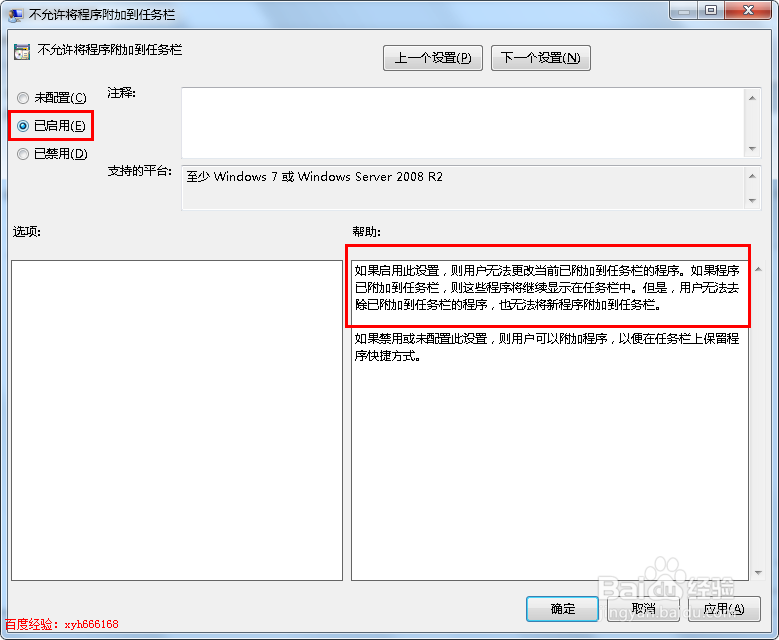
8、下图中左边是设置之前在程碌食撞搁序上点击右键弹出的菜单,右边的图片是设置之后在程序上点击右键的菜单,小编这里是在开始菜单查看的,在任务栏的程序上面点右键也可以看到此设置的变化